إصلاح يقفز المؤشر أو يتحرك بشكل عشوائي في Windows 10
نشرت: 2019-04-18
إصلاح يقفز المؤشر أو يتحرك بشكل عشوائي: يواجه العديد من المستخدمين المشكلة في الماوس بعد تحديث نظام التشغيل Windows ، حيث يقفز مؤشر الماوس بشكل عشوائي أو يستمر في التحرك تلقائيًا في بعض الأحيان. يبدو هذا كما لو أن الماوس يتحرك من تلقاء نفسه دون أن تتحكم في الماوس. هذه الحركة الأفقية أو الرأسية للماوس تزعج المستخدمين تلقائيًا ولكن هناك طرق يمكن استخدامها لحل هذه المشكلة. في هذه المقالة ، ستتعرف على الطرق المختلفة لحل هذه المشكلة.

محتويات
- إصلاح يقفز المؤشر أو يتحرك بشكل عشوائي في Windows 10
- الطريقة الأولى: فحص أجهزة الماوس
- الطريقة 2: تغيير تأخير لوحة اللمس
- الطريقة الثالثة: تعطيل لوحة اللمس
- الطريقة الرابعة: قم بتحديث برامج تشغيل الماوس
- الطريقة الخامسة: تشغيل مستكشف أخطاء الأجهزة والأجهزة
- الطريقة 6: فحص جهاز الكمبيوتر الخاص بك باستخدام برنامج مكافحة البرامج الضارة
- الطريقة السابعة: تغيير حساسية الماوس
- الطريقة 8: تعطيل Realtek HD Audio Manager
- الطريقة 9: تحديث Windows الخاص بك
إصلاح يقفز المؤشر أو يتحرك بشكل عشوائي في Windows 10
تأكد من إنشاء نقطة استعادة في حالة حدوث خطأ ما.
الطريقة الأولى: فحص أجهزة الماوس
قبل إجراء أي تعديلات تقنية على نظامك ، دعنا أولاً نتحقق مما إذا كانت الأجهزة ، أي الماوس ، تعمل كما هو متوقع أم لا. للقيام بذلك ، قم بتوصيل الماوس ووضعه في نظام آخر وحاول التحقق مما إذا كان الماوس يعمل بشكل جيد أم لا. تأكد أيضًا مما إذا كان هناك أي ضرر لمنافذ USB أم لا ؛ أزرار الماوس وكذلك الأسلاك سليمة وتعمل بشكل مثالي أم لا.
الطريقة 2: تغيير تأخير لوحة اللمس
في حال كنت تستخدم جهاز كمبيوتر محمول ، تحتاج لوحة اللمس إلى فحص شامل. نظرًا لأن لوحة اللمس في الكمبيوتر المحمول ، بالإضافة إلى الماوس الخارجي ، تعمل كجهاز تأشير لنظامك ، فقد يحدث أن تسبب لوحة اللمس المشكلة. يمكنك محاولة تغيير تأخير لوحة اللمس قبل عمل النقر بالماوس لإصلاح قفزات المؤشر أو التحرك بشكل عشوائي في Windows 10. للقيام بذلك ، الخطوات هي -
1.استخدم مجموعة المفاتيح Windows Key + I لفتح نافذة الإعدادات .
2. الآن اختر " الأجهزة " من نافذة الإعدادات.
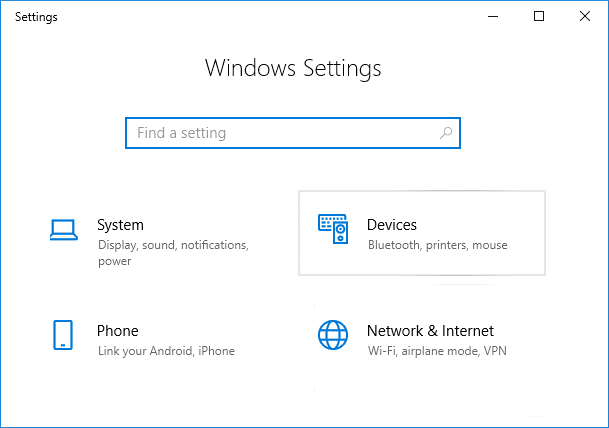
3- من نافذة النافذة اليسرى ، حدد لوحة اللمس.
4. الآن قم بتغيير حساسية التأخير أو Touchpad من الخيارات.
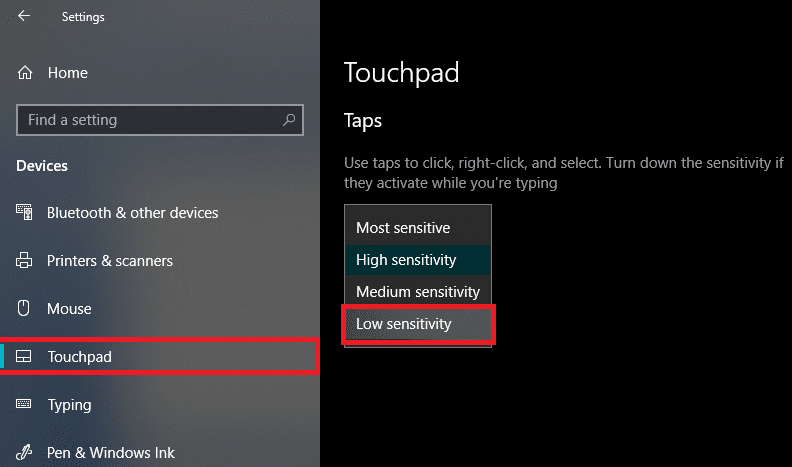
الطريقة الثالثة: تعطيل لوحة اللمس
للتحقق مما إذا كانت المشكلة تكمن في الماوس أم لا ، يجب عليك تعطيل لوحة اللمس في الكمبيوتر المحمول والتحقق مما إذا كانت المشكلة لا تزال قائمة أم لا؟ إذا استمرت المشكلة ، يمكنك ببساطة إعادة تشغيل لوحة اللمس. للقيام بذلك ، الخطوات -
1.اضغط على مفتاح Windows + I لفتح الإعدادات ثم انقر فوق الأجهزة.
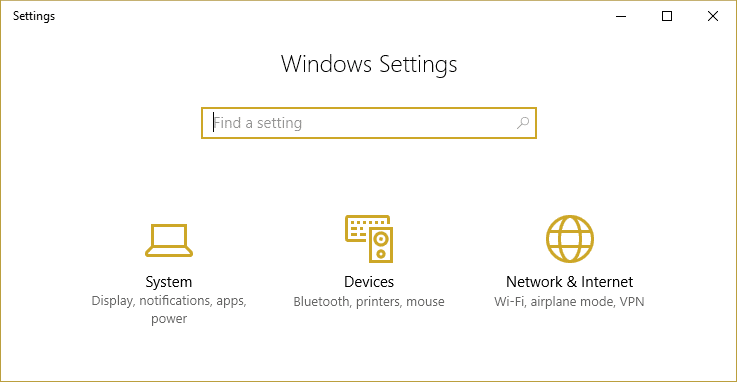
2. حدد Mouse من القائمة اليسرى ثم انقر فوق خيارات الماوس الإضافية.
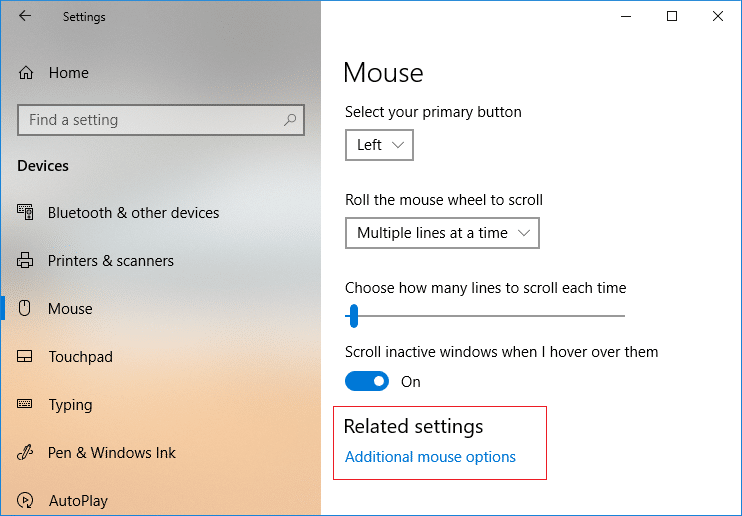
3- انتقل الآن إلى علامة التبويب الأخيرة في نافذة Mouse Properties (خصائص الماوس) ويعتمد اسم علامة التبويب هذه على الشركة المصنعة مثل إعدادات الجهاز أو Synaptics أو ELAN وما إلى ذلك.
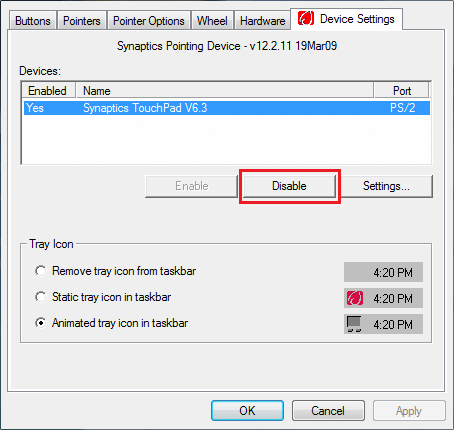
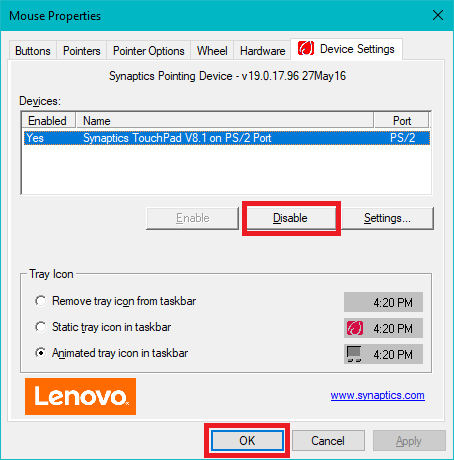
4. بعد ذلك ، حدد جهازك ثم انقر فوق " تعطيل. "
5. أعد تشغيل الكمبيوتر لحفظ التغييرات.
6. بعد إعادة التشغيل ، تأكد مما إذا كان تحرك الماوس الخاص بك بمشكلته الخاصة قد تم إصلاحه أم لا. إذا كان الأمر كذلك ، فقم بتمكين لوحة اللمس مرة أخرى. إذا لم يكن الأمر كذلك ، فهناك مشكلة في إعدادات لوحة اللمس.
أو
1.اضغط على مفتاح Windows + I لفتح الإعدادات ثم انقر فوق الأجهزة.
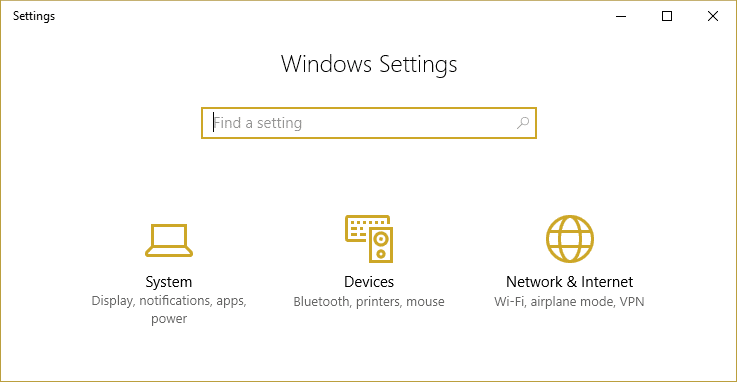
2. من القائمة اليمنى حدد لوحة اللمس.
3. ضمن لوحة اللمس ، قم بإلغاء تحديد " ترك لوحة اللمس قيد التشغيل عند توصيل الماوس ".
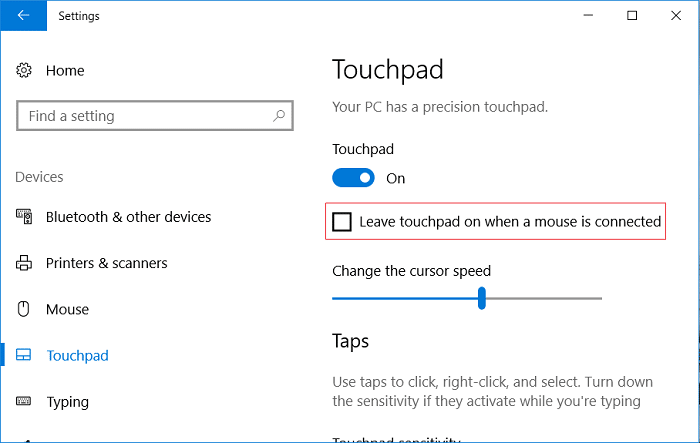
4. أعد تشغيل الكمبيوتر لحفظ التغييرات.
الطريقة الرابعة: قم بتحديث برامج تشغيل الماوس
قد تكون المشكلة بسبب سائقك القديم أو التالف. لذلك ، يمكن أن يساعدك هذا الأسلوب أيضًا في إصلاح قفزات المؤشر أو التحرك بشكل عشوائي في نظام التشغيل Windows 10:
1. اضغط على Windows Key + R ثم اكتب devmgmt.msc واضغط على Enter لفتح Device Manager.
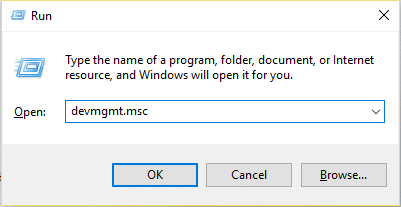
2. وسّع "أجهزة الماوس وأجهزة التأشير الأخرى " وانقر بزر الماوس الأيمن على جهازك واختر " تحديث برنامج التشغيل ".
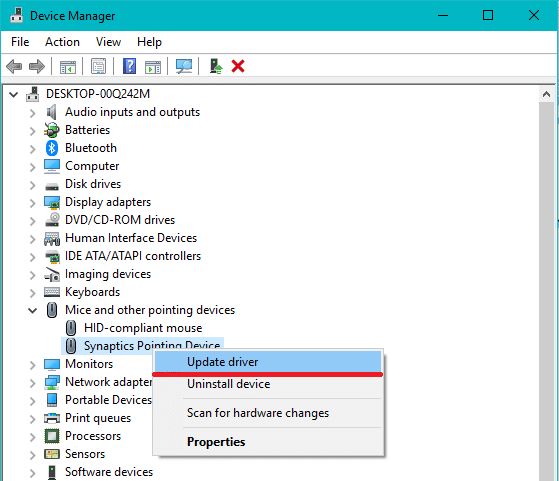
3. ثم حدد الخيار " البحث تلقائيًا عن برنامج التشغيل المحدث " والذي سيبحث على الإنترنت تلقائيًا عن برنامج التشغيل المحدث.
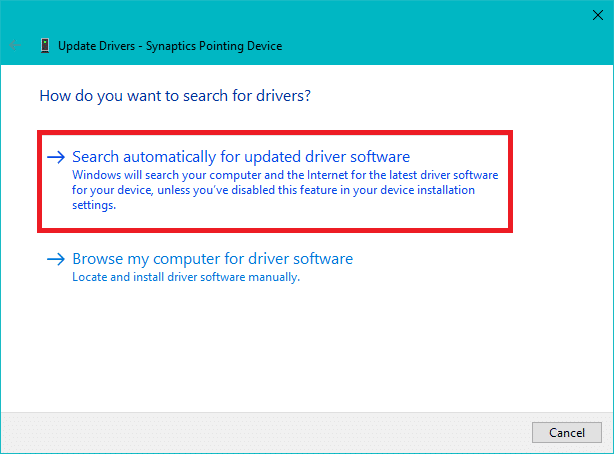
4. في حالة فشل هذا البحث ، يمكنك الانتقال يدويًا إلى موقع الويب الخاص بالشركة المصنعة لجهازك وتنزيل برنامج تشغيل الماوس المحدث يدويًا.
أو
1.اضغط على Windows Key + X ثم حدد Device Manager.
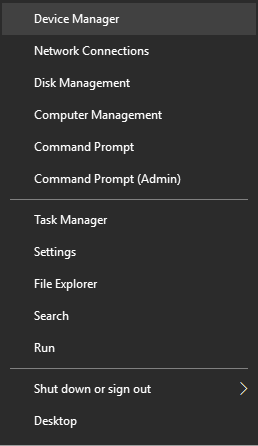
2. قم بتوسيع الفئران وأجهزة التأشير الأخرى.
3- انقر بزر الماوس الأيمن على جهازك وحدد خصائص.

4. قم بالتبديل إلى علامة التبويب Driver وانقر فوق تحديث برنامج التشغيل.
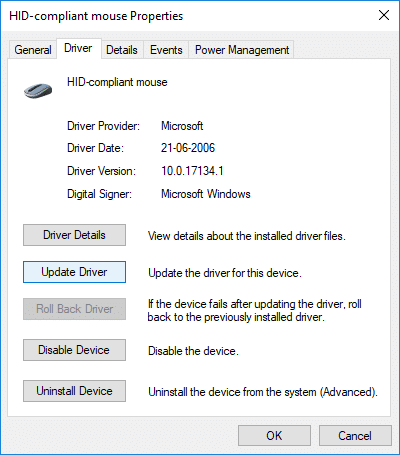
5. حدد الآن استعراض جهاز الكمبيوتر الخاص بي للحصول على برنامج التشغيل.
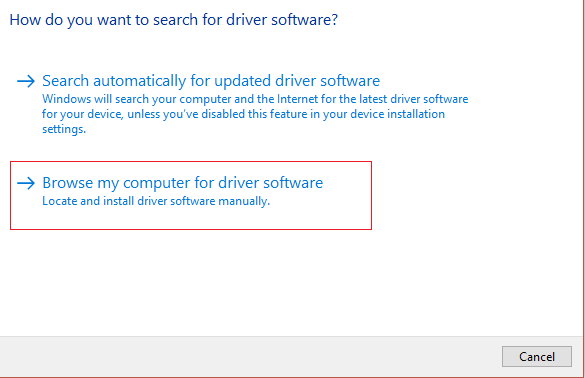

6- بعد ذلك ، حدد اسمح لي بالاختيار من قائمة برامج تشغيل الأجهزة على جهاز الكمبيوتر الخاص بي.
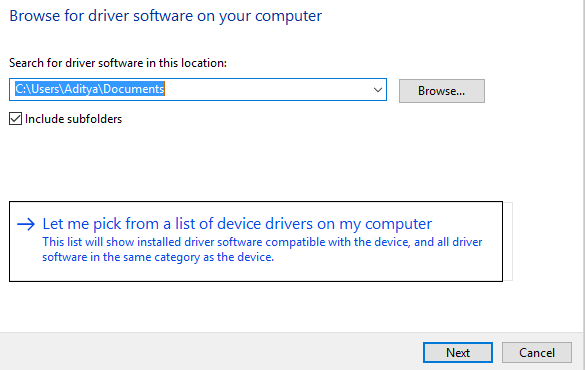
7. حدد الجهاز المتوافق مع HID من القائمة وانقر فوق التالي.
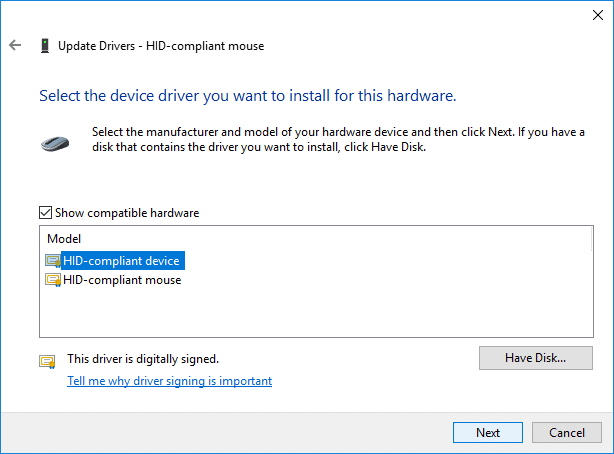
8. بعد تثبيت برنامج التشغيل ، أعد تشغيل الكمبيوتر لحفظ التغييرات.
الطريقة الخامسة: تشغيل مستكشف أخطاء الأجهزة والأجهزة
1. اذهب إلى ابدأ واكتب " لوحة التحكم " وانقر لفتحها.
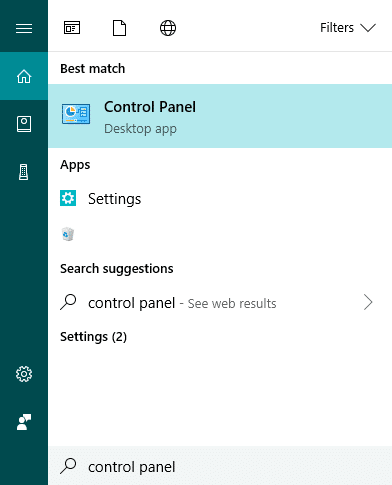
2. من أعلى اليمين ، حدد " عرض حسب " كـ " رموز كبيرة " ثم انقر فوق " استكشاف الأخطاء وإصلاحها ".

3. بعد ذلك ، من نافذة النافذة اليسرى ، انقر فوق " عرض الكل ".
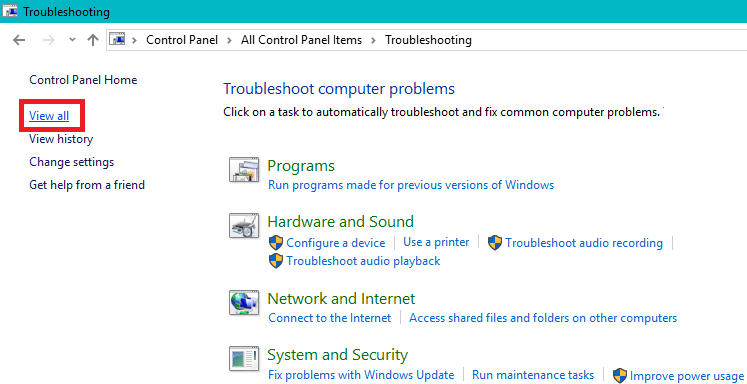
4. الآن من القائمة التي تفتح اختر " الأجهزة والأجهزة ".
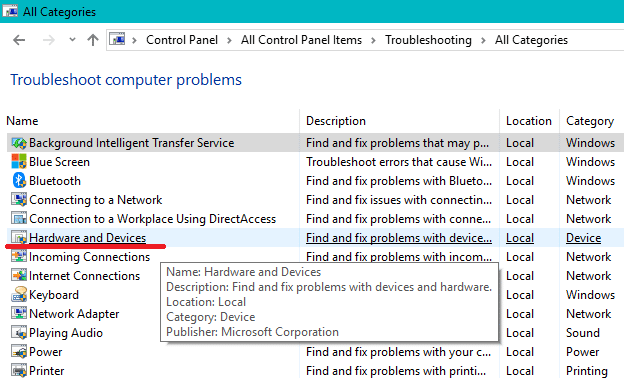
5. اتبع الإرشادات التي تظهر على الشاشة لتشغيل مستكشف أخطاء الأجهزة والأجهزة.
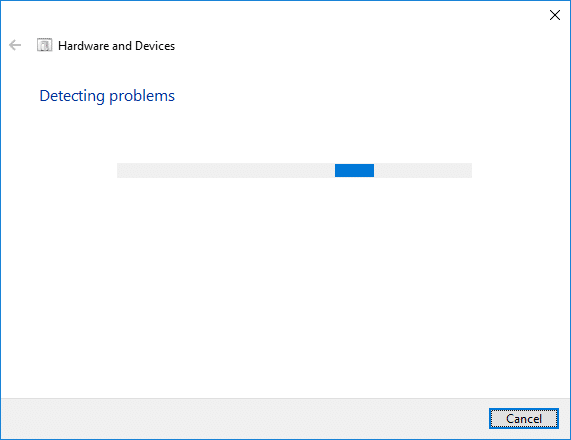
6. إذا تم العثور على أي مشاكل في الأجهزة ، فاحفظ كل عملك وانقر فوق الخيار " تطبيق هذا الإصلاح ".
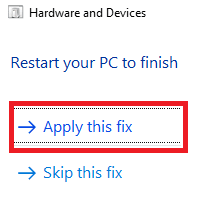
معرفة ما إذا كنت قادرًا على إصلاح قفزات المؤشر أو نقل المشكلة بشكل عشوائي أم لا ، إذا لم يكن الأمر كذلك ، فتابع مع الطريقة التالية.
الطريقة 6: فحص جهاز الكمبيوتر الخاص بك باستخدام برنامج مكافحة البرامج الضارة
يمكن أن تتسبب البرامج الضارة في حدوث مشكلات هائلة في مختلف الخدمات والبرامج بما في ذلك الماوس. إن احتمالات خلق المشكلات عن طريق البرامج الضارة لا حصر لها. لذلك ، يوصى بتنزيل وتثبيت تطبيقات مثل Malwarebytes أو غيرها من تطبيقات مكافحة البرامج الضارة للبحث عن البرامج الضارة في نظامك. قد يؤدي ذلك إلى إصلاح حركة الماوس من تلقاء نفسها أو قفزات المؤشر أو مشكلة حركة الماوس العشوائية.
1- قم بتنزيل CCleaner & Malwarebytes وتثبيته.
2. قم بتشغيل Malwarebytes واتركه يفحص نظامك بحثًا عن الملفات الضارة.
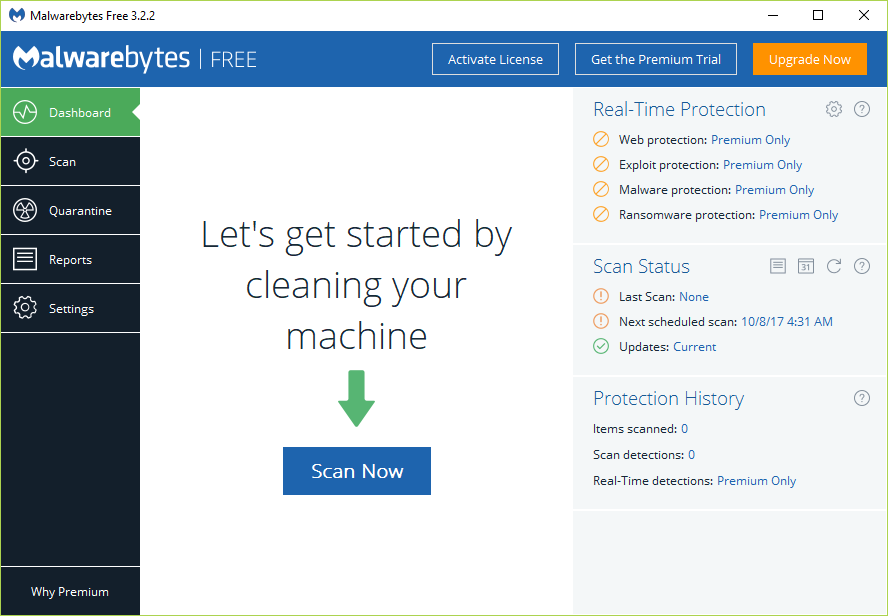
3- إذا تم العثور على برامج ضارة ، فسيتم إزالتها تلقائيًا.
4. الآن قم بتشغيل CCleaner وفي قسم "Cleaner" ، ضمن علامة تبويب Windows ، نقترح التحقق من التحديدات التالية لتنظيفها:
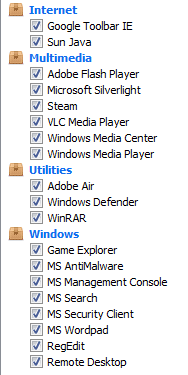
5- بمجرد التأكد من التحقق من النقاط الصحيحة ، ما عليك سوى النقر فوق Run Cleaner ، والسماح لـ CCleaner بتنفيذ مساره.
6- لتنظيف نظامك بشكل أكبر ، حدد علامة تبويب التسجيل وتأكد من فحص ما يلي:
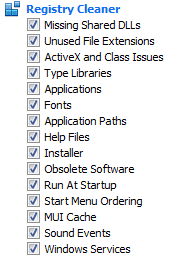
7. حدد Scan for Issue واسمح لـ CCleaner بالمسح ، ثم انقر فوق Fix Selected Issues.
8. عندما يسأل CCleaner " هل تريد إجراء نسخ احتياطي للتغييرات في السجل؟ حدد " نعم".
9. بمجرد اكتمال النسخ الاحتياطي ، حدد إصلاح جميع المشكلات المحددة.
10- أعد تشغيل الكمبيوتر لحفظ التغييرات.
الطريقة السابعة: تغيير حساسية الماوس
1.اضغط على مفتاح Windows + I لفتح الإعدادات ثم انقر فوق الأجهزة.
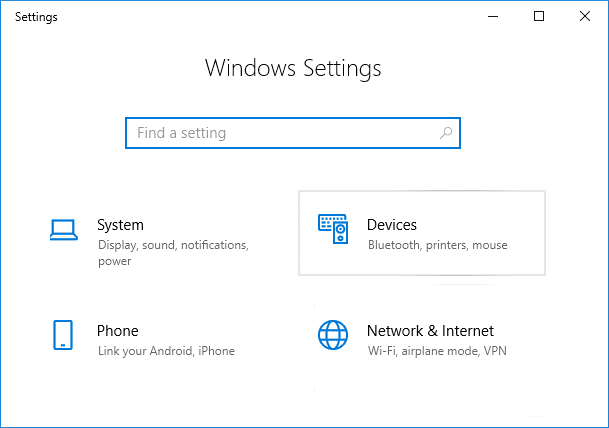
2.الآن من لوحة النافذة اليسرى حدد الماوس.
3. بعد ذلك ، انقر فوق " خيارات الماوس الإضافية " من الجزء الأيمن من نافذة إعدادات الماوس.
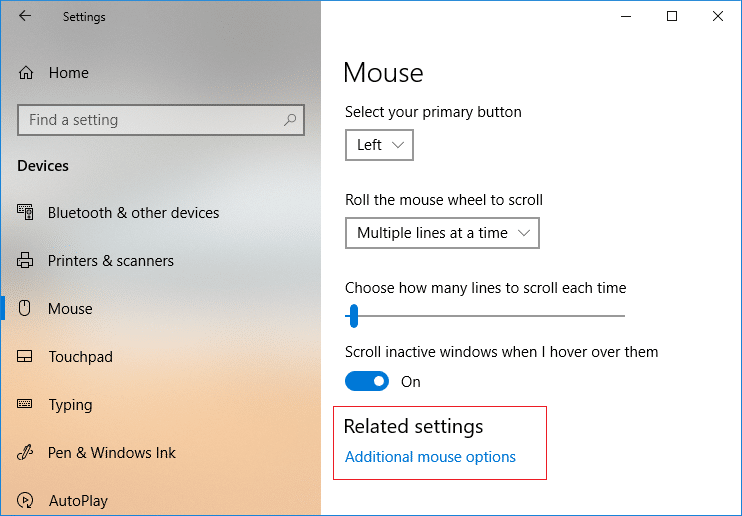
4 سيؤدي هذا إلى فتح نافذة خصائص الماوس ، وهنا قم بالتبديل إلى علامة التبويب " خيارات المؤشر ".
5. تحت قسم الحركة ، سترى شريط التمرير. يجب عليك تحريك شريط التمرير من الأعلى إلى المتوسط إلى المنخفض والتحقق مما إذا كان قد تم حل المشكلة أم لا.

6. انقر فوق "تطبيق" ثم "موافق" لحفظ التغييرات.
الطريقة 8: تعطيل Realtek HD Audio Manager
يتعامل برنامج Realtek HD Audio Manager مع صوت نظامك وهو مسؤول عن تشغيل صوت الكمبيوتر. لكن برنامج الأداة المساعدة هذا شائع أيضًا للتدخل في برامج التشغيل الأخرى لنظامك. لذلك ، تحتاج إلى تعطيله لإصلاح قفزات المؤشر أو التحرك بشكل عشوائي في مشكلة Windows 10 .
1.اضغط على مجموعة المفاتيح Ctrl + Shift + Esc معًا لفتح مدير المهام.
2.الآن قم بالتبديل إلى علامة التبويب Startup (بدء التشغيل) وحدد Realtek HD Audio Manager ثم انقر فوق الزر Disabl e.
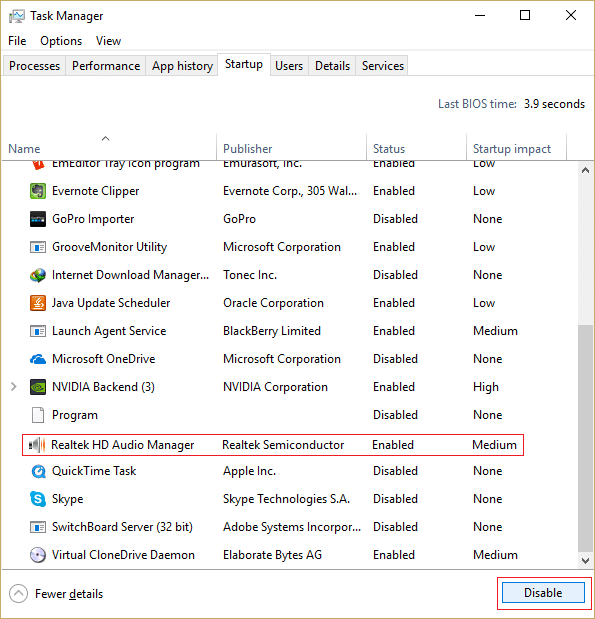
3. سيؤدي هذا إلى تعطيل Realtek HD Audio Manager من التشغيل التلقائي عند بدء تشغيل النظام.
الطريقة التاسعة: قم بتحديث Windows الخاص بك
1.اضغط على مفتاح Windows + I لفتح الإعدادات ثم انقر فوق أيقونة التحديث والأمان .
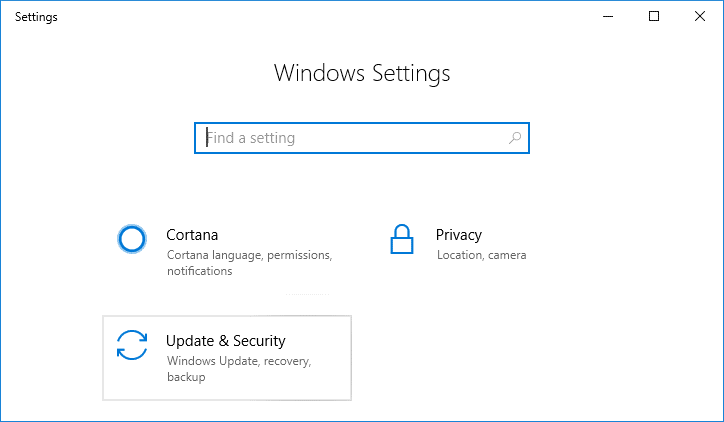
2. ثم ضمن حالة التحديث ، انقر فوق " التحقق من وجود تحديثات". "
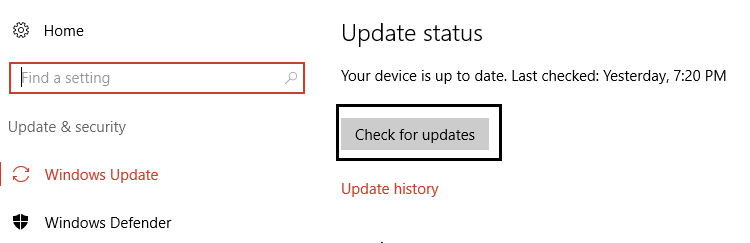
3- إذا تم العثور على تحديث لجهاز الكمبيوتر الخاص بك ، فقم بتثبيت التحديث وإعادة تشغيل جهاز الكمبيوتر الخاص بك.
موصى به:
- اقتل العمليات كثيفة الموارد باستخدام إدارة مهام Windows (الدليل)
- قم بتثبيت محرر نهج المجموعة (gpedit.msc) على Windows 10 Home
- ما هو الفرق بين CC و BCC في البريد الإلكتروني؟
- التخزين المؤقت للطباعة يستمر في التوقف؟ هنا هو كيفية إصلاحه!
آمل أن تكون هذه المقالة مفيدة ويمكنك الآن بسهولة إصلاح قفزات المؤشر أو التحرك بشكل عشوائي في نظام التشغيل Windows 10 ، ولكن إذا كان لا يزال لديك أي أسئلة بخصوص هذا البرنامج التعليمي ، فلا تتردد في طرحها في قسم التعليقات.
